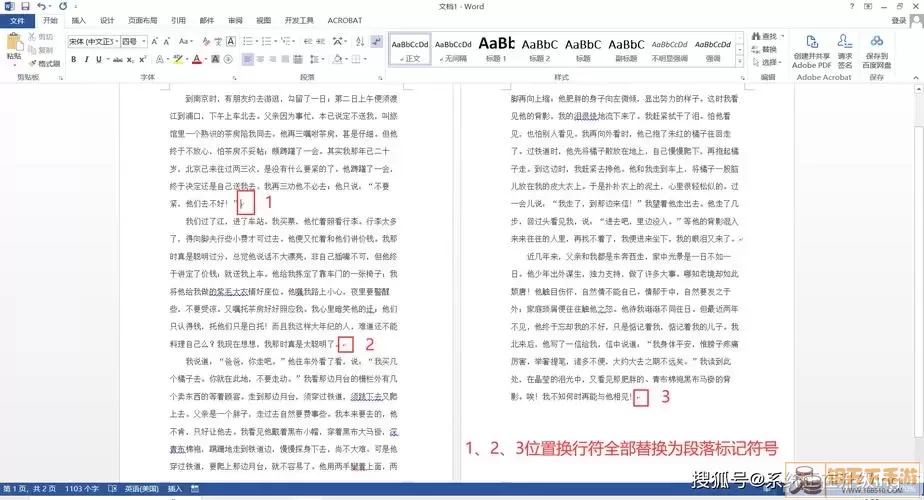docx文件用word打不开怎么办(word文档doc打不开怎么解决)
在日常工作和学习中,我们经常会用到Word文档,特别是以.docx格式保存的文件。然而,有时候我们会遇到Word打开不了.docx文件的情况,这给我们带来了不小的困扰。本文将针对这一问题,提供一些解决方案,帮助大家顺利打开Word文档。
首先,导致Word无法打开.docx文件的原因有很多,包括文件损坏、软件版本不兼容、文件扩展名错误等。在此,我们将逐一讨论这些可能性及其解决方法。
1. 检查文件损坏情况
有时候,文件本身的损坏是导致无法打开的主要原因。你可以尝试以下方法检查文件是否损坏:
(1)尝试用其他电脑或者设备打开该文件,以确认是否为设备的问题。
(2)如果有备份文件,可以尝试用备份文件进行恢复。
2. 更新Word软件
Word的版本更新可能会导致与某些文件格式的不兼容。如果你的Word版本过旧,建议及时更新到最新版本。更新后重启电脑,再尝试打开文件。
3. 使用在线工具
如果你的Word无法打开文件,可以尝试使用一些在线文档转换工具。这些工具可以将.docx文件转换为其他格式,如PDF等,然后你可以在浏览器中查看。常见的在线工具有Smallpdf、ILovePDF等。
4. 改文件扩展名
有时文件扩展名被误改也会导致文件无法被Word识别。如果你怀疑文件扩展名有问题,可以尝试将其修改为.docx,然后再尝试打开。但需注意,修改扩展名并不能修复已损坏的文件。
5. 打开修复功能
Word本身提供了一项“打开并修复”功能,可以用来修复损坏的文档。你可以按如下步骤进行操作:
(1)在Word中打开“文件”菜单。
(2)选择“打开”,在文件选择对话框中找到需要修复的文件。
(3)在“打开”按钮右侧的下拉菜单中选择“打开并修复”。
这种方法能够帮助你修复部分损坏的文件。
6. 文档恢复
如果以上方法都无法解决问题,可以考虑借助专业的文档恢复软件。市场上有很多此类软件,可以帮助你恢复无法打开的Word文档。例如,DiskInternals Word Recovery等等。这些软件通常具有试用版,可以先尝试查看文件是否可恢复。
在进行上述操作时,建议大家定期备份重要文件,以防文档损坏导致的损失。同时,保持Word软件的更新也是一个重要的预防措施。
接下来,我们来看看一些相关的操作界面,以便更好地理解上述各点。
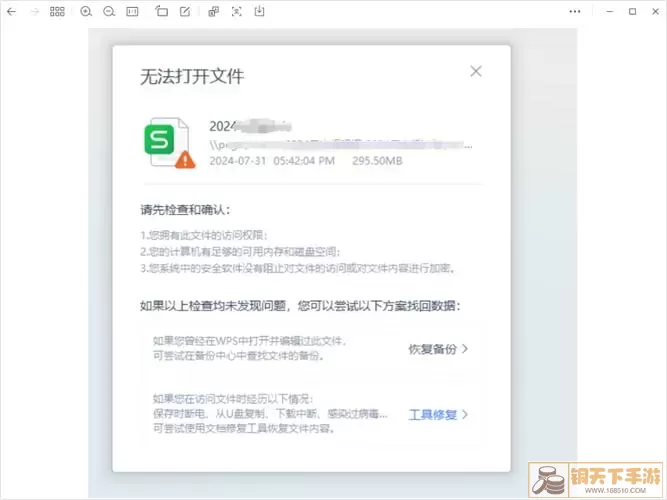
通过以上的方法,我们可以有效地解决Word打不开.docx文件的问题。希望本文对你有所帮助。如果你还遇到其他与Word相关的麻烦,不妨在评论区留言,我们会尽力为你解答。
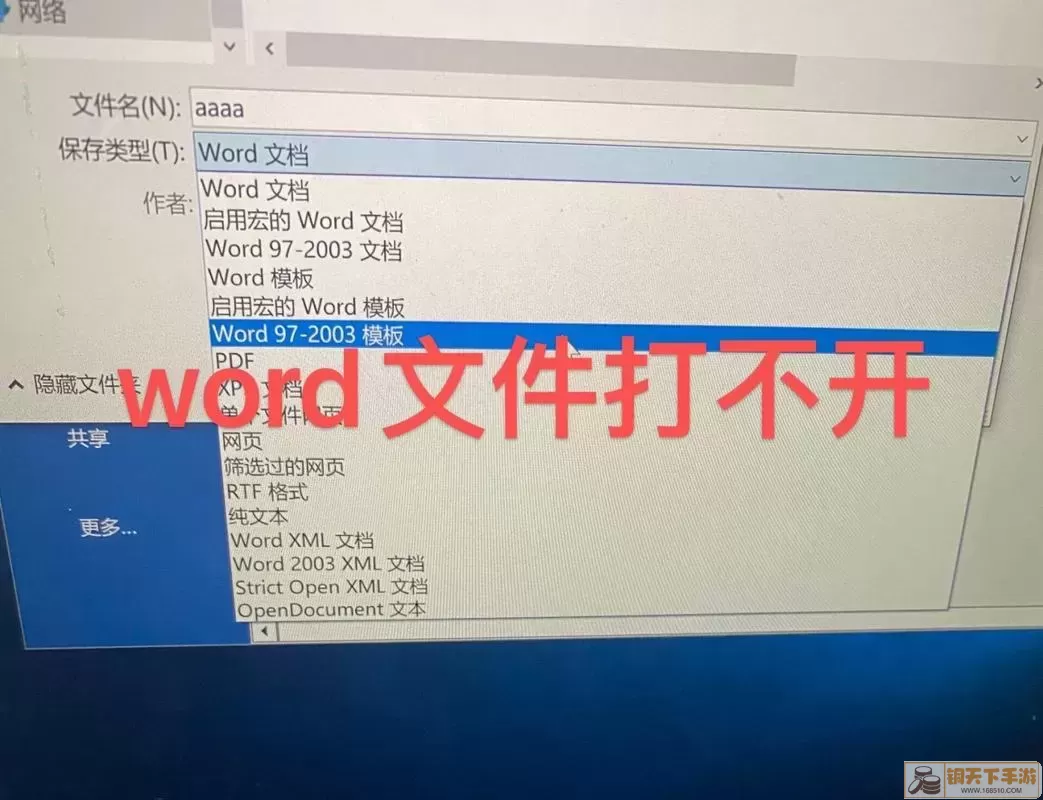
最后,保持良好的使用习惯和定期的文档备份,是避免此类问题的最好方法。希望大家在使用Word文档时一切顺利,工作愉快!